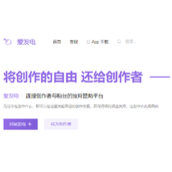centos中ImageMagick命令安装与使用方法
先来介绍一下 ImageMagick。
ImageMagick(简称 IM)是一个支持 GPL 协议的开源免费软件包。
它由一组命令行工具组成的。
它可以对超过 100 种的图像格式(包括 DPX, EXR, GIF, JPEG, JPEG-2000, PDF, PhotoCD, PNG, Postscript, SVG, 和 TIFF等等),进行读、写、编辑和转换的操作。
它支持多数主流操作系统,其中包括 UNIX、Mac OS X 和 Windows。
IM 的主页是 http://www.ima*g*emagic*k.org/ 。你可以在那里下载它的源代码或可执行文件。
一般人可以直接下载它的 Windows 发行版。地址是:http://www.ima*g*emagic*k.org/script/binary-releases.php#windows 。
有 6 种格式可供选择,如果你不清楚自己要什么,我建议你下载 Q16 的 static 版。
先来看看 ImageMagick 能做些什么:
1、批量旋转、分割,并顺序编号
2、自动批量切除白边(auto-crop)
安装Imagemagick
首先要安装Imagemagick
CentOS上安装
yum install ImageMagick -y
Debian上安装
apt-get install ImageMagick -y
3、自动倾斜校正(deskew)
4、批量加标注
5、批量去标注
6、批量加水印
7、批量去水印
Imagemagick批量压缩图片形成缩略图
首先得安装ImageMagick,linux中批量缩小图片的这个工具超级强大
批量缩放图片到指定尺寸的命令:
for img in `ls *.jpg` ; do convert -sample 25%x25% $img thumb-$img ; done
#这个命令是批量缩小25%
可以只指定宽度或者高度等比缩放
例如只指定宽度等比缩放的命令:
# for img in `ls *.jpg` ; do convert -sample 200 $img thumb-$img ; done
或者只指定高度等比缩放:
# for img in `ls *.jpg` ; do convert -sample x200 $img thumb-$img ; done
为当前目录的所有图像生成缩略图
for img in `ls*.jpg` do convert -sample 25%x25% $img thumb-$img done
批量缩小根目录文件夹中的图片, 如果宽度大于900px就缩小,否则不动:
for img in `ls */*.jpg` ; do convert -resize "900 >" $img $img ; done
注: -resize 是缩小,-sample 是压缩
注意:为保险起见,压缩图片前可以先拷贝备份一下,安然再压缩就可以了: 例如
cp -rf upload/* upload2/
Imagemagick 批量缩小图片并打水印
IM 有好几种缩放图像的方法,在这里我只讲最基本的 resize 命令。
批处理脚本
#!/bin/bash
for each in /要处理的图片文件夹/*{.jpg,.gif}
do
s=`du -k $each | awk '{print $1}'`
if [ $s -gt 10 ]; then
convert -quality 80 -resize 600x800 $each $each
composite -gravity southeast -dissolve 80 /水印文件夹/mark.jpg $each $each 2>/dev/null
echo "$each: done!"
fi
done
exit 0
本脚本产生的新图片会覆盖原来的
convert -quality 80 -resize 600x800 $each $each
这个是进行图片缩小的 -quality 80代表图片质量,600x800是图片的大小600宽X800高,全部产生的图片大小都在600X800范围内。
composite -gravity southeast -dissolve 80 /水印文件夹/mark.jpg $each $each 2>/dev/null
这句是加图片水印的,文字水印的没写.-gravity southeast这个决定图片水印的位置south就是南east就是东也就是图片的右下角-dissolve 80这个是设置水印的透明度的.越小越透明.
$s -gt 10
这个是忽略小于10K的文件.防止给缩略图加上水印.
如果你保存的脚本名为water.sh 执行脚本
sh ./water.sh
相关文章
精彩推荐
-
 下载
下载猪笼城寨手游
模拟经营 猪笼城寨手游猪笼城寨游戏是非常好玩的一款模拟经营类型的手游,在这里玩家们
-
 下载
下载商道高手vivo版本
模拟经营 商道高手vivo版本商道高手vivo版是一款商战题材的模拟经营手游,游戏画面精美
-
 下载
下载我在大清当皇帝手游
模拟经营 我在大清当皇帝手游我在大清当皇帝手游是一款以清代为历史的模拟类手游,相信玩家们
-
 下载
下载解忧小村落最新版2024
模拟经营 解忧小村落最新版2024解忧小村落游戏是非常好玩的一款休闲放置经营类型的手游,在这里
-
 下载
下载洋果子店rose2中文版
模拟经营 洋果子店rose2中文版洋果子店rose2中文版是一款非常好玩的模拟经营手游,精美的